KB310994 : Comment faire pour obtenir les disquettes de démarrage de l'installation de Windows XP
Dès que ce sera fait, on arrêtera le programme, sauf si on désire vraiment aller jusqu'à créer les disquettes.
Cliquer sur l'exécutable téléchargé, par exemple ==> WindowsXP-KB310994-SP2-Home-BootDisk-FRA.exe
Le contrat de licence est affiché :
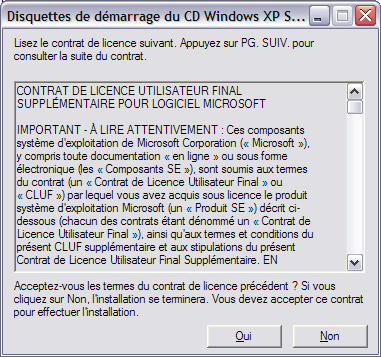
Sélectionner le texte avec CTL+A et le sauvegarder dans un fichier texte nommé :
CONTRAT DE LICENCE UTILISATEUR FINAL SUPPLÉMENTAIRE.txt
Copier ce fichier dans le dossier ROOT vu plus haut.
Ce n'est pas la peine de poursuivre la création des disquettes si on ne le désire pas. Leur contenu va être récupéré par un autre moyen. Fermer la fenêtre.
De nombreux logiciels de compression de fichiers sont capables d'extraire les fichiers compressés dans l'auto-extractible WindowsXP-KB310994-SP2-Home-BootDisk-FRA.exe
Winzip et Winrar en sont capables. On trouve chez Gratilog de nombreux freewares sachant extraire les fichiers d'un exe, par exemple 7zip.
Après extraction, voici les fichiers obtenus :

Ouvrir l'image cdboot1.img avec UltraISO Menu Fichier>Ouvrir (CTL+O) ==>

Le contenu de la disquette est affiché ==>

On peut également utiliser l'explorateur de fichiers intégré à UltraISO, très pratique. Naviguer jusqu'à l'emplacement des images, faire un double-clic sur cdboot1.img, et le contenu s'affiche ==>

Sélectionner tous les fichiers et les glisser avec la souris dans ROOT\i386
Ou bien faire un clic droit puis "Extraire vers".

- BOOTFONT.BIN vient de la disquette de boot n°1, il contient
la police de caractères utilisées lors du boot. Le copier depuis i386.
- Les fichiers win51 sont des fichiers texte vides.
Si on utilise les disquettes pour XPHOME, nommer ces fichiers comme suit
(les deux premiers sont sans extension):
win51
win51ic
win51ic.SP1
win51ic.SP2Si on utilise les disquettes XPPRO changer tous les win51ic en win51ip. Explications chez Séverin Terrier, et aussi là.
Ces fichiers sont nécessaires pour éviter que les CD des différentes versions soient réclamés lors de l'utilisation. En pratique on peut les mettre tous ensemble, de cette façon, que l'on utilise les disquettes pour XP PRO ou HOME n'a plus d'importance pour le démarrage. - CDRNOPWD.REG (*)
Ce fichier REG permet de supprimer la demande de mot de passe et d'activer la commande SET (voir plus bas "La commande SET et les options cachées").
Il doit être fusionné au Registre depuis Windows. Si le système est en panne c'est trop tard mais pas catastrophique, la Console de Récupération est opérationnelle, mais avec moins de possibilités.
C'est un simple fichier texte, il est éditable avec Bloc-notes. Voici son contenu :REGEDIT4
[HKEY_LOCAL_MACHINE\SOFTWARE\Microsoft\Windows NT\CurrentVersion\Setup\RecoveryConsole]
"SecurityLevel"=dword:00000001
"SetCommand"=dword:00000001On pourra éventuellement préparer son antagoniste, qui permettra de revenir d'un clic à la situation standard :
-
CDRSET.TXT
En plus du fichier CDRNOPWD.REG il est utile de prévoir un fichier de commandes CDRSET.TXT qu'on exécutera depuis la CDR (commande BATCH) afin d'activer plus facilement l'accès aux dossiers et volumes amovibles.
Il est nécessaire de connaître la commande SET et d'utiliser ce REG pour augmenter les possibilités de la CDR.
Il faut autoriser la commande SET depuis Windows en positionnant à 1 la variable DWORD SetCommand de la clé du Registre :
HKEY_LOCAL_MACHINE\SOFTWARE\Microsoft\Windows NT\CurrentVersion\Setup\RecoveryConsole
Ceci aura été effectué en fusionnant le fichier CDRNOPWD.REG ou en éditant directement le Registre.
Si cela n'a pas été fait, la commande SET est inactive.Comme les variables à modifier dans la CDR avec cette commande ont des noms assez longs, une bonne idée est de se faire un memo sous la forme d'un fichier texte.
Le copier sur la racine du CD et dans le répertoire Windows du disque dur, répertoire par défaut de la CDR.
Le contenu de ce memo s'affichera ainsi facilement dans la CDR avec les commandes TYPE ou MORE.
Exemple : TYPE CDRMEMO.TXT (affiche la totalité du contenu du fichier)
Si le fichier est long : MORE CDRMEMO.TXT (affichage page par page)
Lors de la création du fichier avec Bloc-notes, on peut utiliser les accents, la CDR les affiche normalement.
La largeur d'écran est de 80 caractères; en tenir compte pour éviter les coupures au milieu de mots.Un batch pour obtenir facilement les options cachées
On peut préparer un batch regroupant les quatre commandes SET utilisables. Il n'y aura plus à les taper.
Voir cet article : Description de la commande SET dans la console de récupération
Les variables utilisées ci-dessous y sont expliquées.Exemple de fichier batch : CDRSET.TXT ==>
SET AllowAllPaths = TRUE
SET AllowRemovableMedia = TRUE
SET AllowWildCards = TRUE
SET NoCopyPrompt = FALSE
CLS
SETRemarquer les espaces de part et d'autre du signe =
Il faut souvent mettre des espaces dans la CDR, contrairement aux fenêtres CMD sous Windows. Par exemple on ne tape pas CD\ pour aller à la racine du disque, mais CD \
NoCopyPrompt est laissé FALSE, sa valeur par défaut. La ligne a été ajoutée pour mémoire et pourra être modifiée.
CLS efface l'écran et SET affiche les variables et leurs valeurs.
Copier ce fichier sur le CD et dans le répertoire Windows du disque dur.
Ainsi, depuis la CDR, il suffira de taper la commande :BATCH CDRSET.TXT Encore une fois, ce batch n'aura d'action que si on a modifié au préalable la variable SetCommand du Registre pour activer la Commande SET.
- Le dossier ROOT ressemble à présent à ceci (il manque le fichier
CDRSET.TXT) :

Il ne reste plus qu'à télécharger une image d'un CD bootable vierge de tout fichier, pour y ajouter ceux du ROOT.
Remarque : le fichier Regcopy1.txt visible sur la capture n'est plus utile, voir l'article Récupération d'une Ruche du Registre à partir d'un Point de Restauration du SVI, à consulter pour mémoire, car c'est beaucoup plus facile à faire avec un BARTPE comme UBCD4WIN, et ça peut même être automatique avec MSDART.Au sujet des commandes CHKDSK et FORMAT
Il est pratique, si on en a l'occasion, d'ajouter les fichiers autochk.exe et autofmt.exe
CHKDSK
Une des manips les plus utiles à connaître est la réparation d'un disque avec CHKDSK /R. Il y a quelque chose à savoir :
Si on a pu copier c:\Windows\System32\autochk.exe dans le i386 du CD, CHKDSK ne posera pas de question.
Si ce n'est pas le cas, CHKDSK ne trouvera pas de lui-même AUTOCHECK.EXE et la question sera alors posée.
Si c'est le cas, indiquer comme demandé le chemin complet, avec la lettre du disque, par exemple c:\Windows\System32
FORMAT
C'est exactement la même chose avec la commande FORMAT qui a besoin de c:/windows/system32/autofmt.exe
Attention, FORMAT ne permettra pas de formater la partition sur laquelle on a ouvert la session.
On utilise alors la commande DISKPART qui accepte, après deux mises en garde, de supprimer la partition.
Bon à savoir également :
Différences entre un formatage rapide et un formatage classique lors d'une nouvelle installation de Windows XP
CRÉATION DU CD BOOTABLE
Avec UltraISO créer une image ISO amorçable (C'est quoi ISO ?). Si on ne sait pas faire télécharger l'image d'un CD bootable proposé plus bas. Ajouter les fichiers du ROOT dans l'image. Ne reste plus qu'à graver le CD à partir de l'image de la même façon qu'il a été expliqué ici.
Le CD terminé aura cet aspect :
Remarquer la mention Image: Amorçable IsoBuster donne un peu plus d'informations sur ces structures :

Pour les passionnés, voir les détails dans cet article : Comment faire pour créer un CD-ROM démarrable compatible avec El Torito
Sauvegarder et préparer un CR-RW dans le graveur. Cliquer sur l'icône graver.
Il ne reste plus qu'à essayer : redémarrer l'ordinateur en laissant le CD dans le lecteur...Une image du CD à compléter est disponible. Tous les fichiers annexes dont on vient de parler y sont. Il ne reste qu'à ajouter les fichiers des disquettes. Ne pas oublier de copier BOOTFONT.BIN sur la racine.
Téléchargement d'un CD bootable à compléter avec UltraISO
Pour gagner du temps, voici le CD bootable sans autres fichiers.
Télécharger cd-bootable-i386-a-completer.iso (80ko)
Ajouter les fichiers directement dans l'image avec UltraISO ou PowerISO
Cette image de CD bootable vierge pourra servir de point de départ à d'autres réalisations.
REGEDIT4
[HKEY_LOCAL_MACHINE\SOFTWARE\Microsoft\Windows NT\CurrentVersion\Setup\RecoveryConsole]
"SecurityLevel"=dword:00000000
"SetCommand"=dword:00000000CdrNopwd.reg se trouve déjà sur l'image du CD à télécharger.
Sources :
Lancement de la console de récupération sans mot de passe (Jean-Claude Bellamy)
(*) Malgré la similitude de nom CdrNopwd.reg est différent que celui proposé par Jean-Claude, j'ai ajouté la ligne SetCommand = 1
Fonctions cachées de la console de récupération et utilisation de la commande SET
Description de la commande SET dans la console de récupération